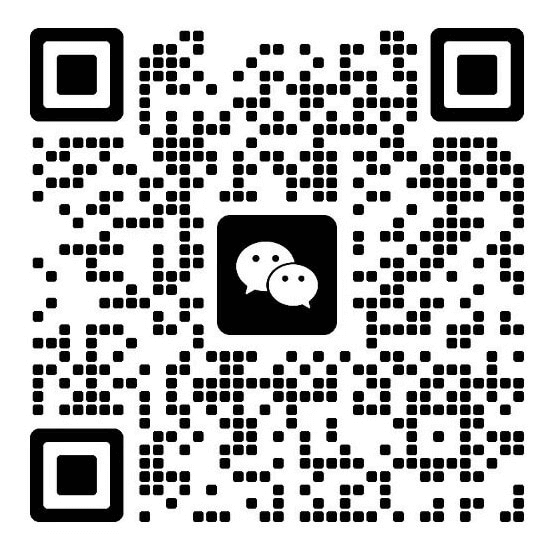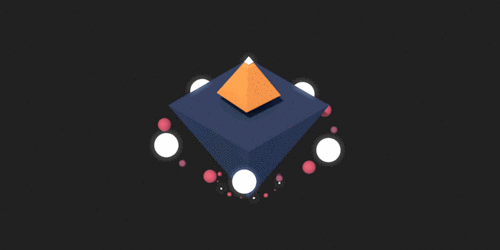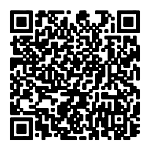UI & UX微提示:第4辑
在为下一个项目创建高效,美观的用户界面时,有时仅需进行最小的调整即可帮助快速改进你要创建的设计。
仅需进行简单的调整即可制作出令客户,用户和你自己真正满意的产品。
在本文中,我总结了一些小的、易于实践的小技巧,这些技巧可以帮助改善你的设计和用户体验。
让我们开始吧…
与您的设计元素保持一致。
我们是习惯的产物,并期望以熟悉的 方式呈现产品。
我们希望在浏览网站或应用程序时始终保持一致性,这是 要实施的基本设计原则。
与Layout、Icons、Colors和Buttons 一样,仅举几例。
始终如一。减少混淆,并改善 用户体验。

白色空间。慷慨地使用它。
空白。负空间。
一样。不同的标题。
我给你的建议。慷慨地或适度地使用它,但要好好使用它。
在您的设计中添加空白是立即改进它们的最简单方法之一,让您的工作呼吸并看起来更精致。

设置开头段落的样式,并吸引用户。
如果您正在处理长篇内容,例如博客文章/文章,那么 将读者吸引到内容中是必不可少的。
在实现这一目标时,开头段落的外观与内容本身一样重要。
简单的调整,例如不同的字体大小、行高、粗细和颜色 ,都可以改善第一印象。

为扫描仪设计。使用短段落。
当长篇内容的工作,和它的实际,努力保持这些段落短和冲击力。
我们现在都是扫描仪,希望尽快消化信息。
尽可能以简短、清晰的段落呈现您的副本,这是让 用户更好地阅读和消化您的信息的可靠方式。

定义调色板,并在您的设计中创建统一性。
想要创建更专业的用户界面吗?定义该调色板。
不要用大量随机颜色选择过度填充您的设计,并希望最好。
从一开始就建立一个强烈的调色板并坚持下去。这样做将避免头痛并在 整个设计中增加一致性。

使用 8pt 网格系统时,始终如一地布置您的图标。
使用图标和8pt 网格系统时,您会发现大多数构建良好的图标集的图标都位于8 的倍数的框架内(即 16×16、24×24、32×32 等)。
有时,只是有时,情况并非总是如此。
如果没有,请确保插入到您的设计中的任何图标都将其框在使用 8pt 网格值(即 24×24)的容器中。
这样做将使您的图标 在您的设计中保持一致。

作者:Marc Andrew
相关传送门